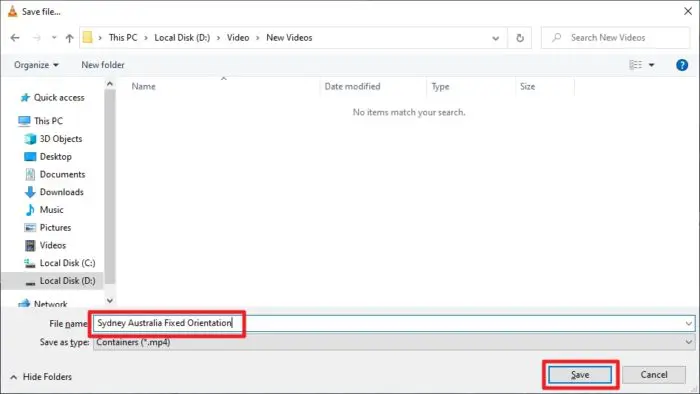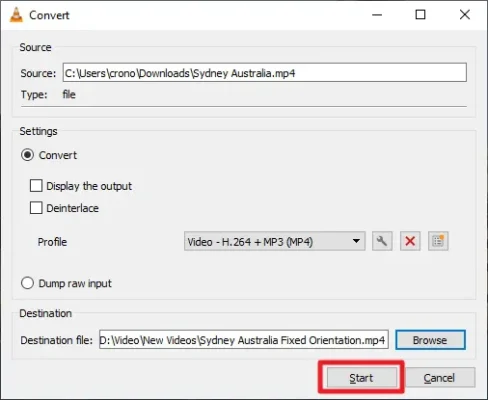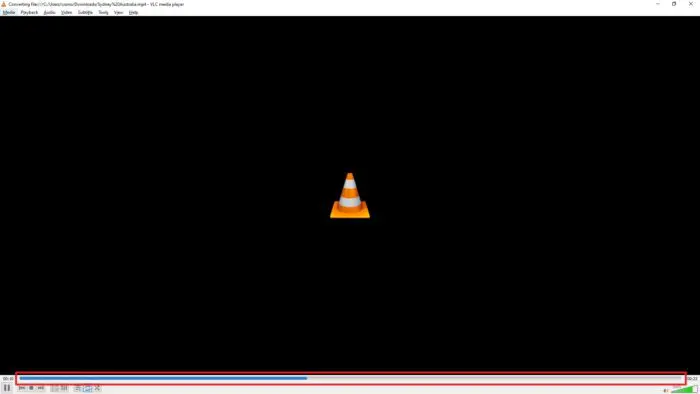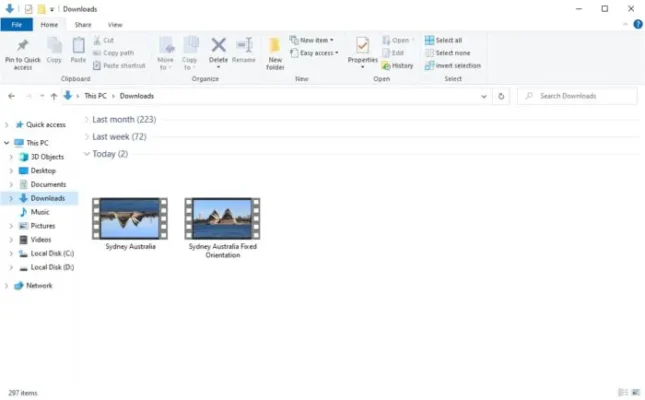Cách xoay video trong VLC dành cho máy tính để bàn

Quảng cáo: Hiệp nay FPTtelecom đang cung cấp dịch vụ cáp quang FPT với các khuyến mại hấp dẫn!
Với việc công nghệ máy ảnh được cải thiện và trở nên rẻ hơn, thật dễ dàng để thấy mọi người từ bỏ máy ảnh kỹ thuật số của họ và chọn điện thoại thông minh như một cách thực tế hơn để quay video. Do đó, không có gì lạ khi thấy các video bị đảo ngược trên internet vì điện thoại thông minh có thể bị nhầm lẫn giữa quay theo hướng dọc và ngang .
Mặc dù việc sửa hướng bằng một ứng dụng chỉnh sửa video điển hình là một lựa chọn không cần bàn cãi, nhưng một phần mềm trình phát video như VLC có khả năng xoay video khi bạn xem. Không chỉ vậy, phần mềm này còn có thể được sử dụng để khắc phục sự cố và định hướng lại video một cách hiệu quả mà không cần đến phần mềm chỉnh sửa truyền thống.
Bài viết này sẽ hướng dẫn bạn cách thực hiện hai điều này.
Cách dễ nhất để xoay video trong VLC chỉ đơn giản là thay đổi cách phát video. Hướng dẫn này sẽ không thay đổi video nhưng mỗi khi bạn phát bất kỳ video nào trong VLC, phần mềm sẽ tự động xoay video.
1. Đầu tiên, mở video bằng VLC Media Player .
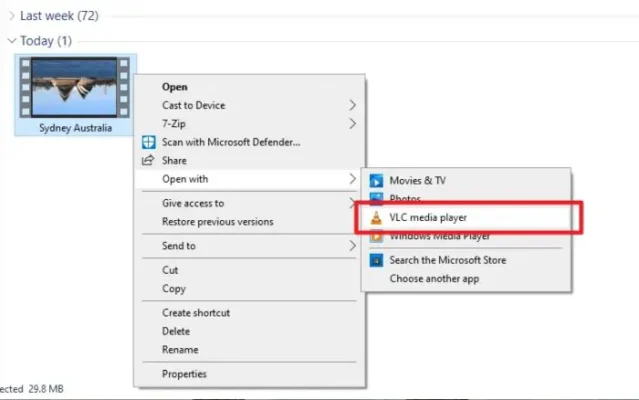
2. Tiếp theo, điều hướng đến Công cụ> Hiệu ứng và Bộ lọc .
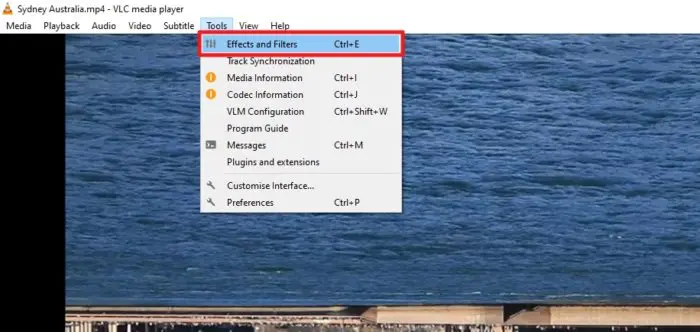
3. Đi tới Hiệu ứng video> Hình học .
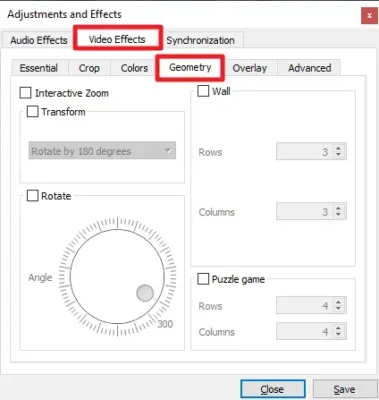
4. Đánh dấu vào hộp kiểm Chuyển đổi và chọn cài đặt xoay. Đừng quên nhấp vào Lưu và Đóng .

5. Bạn cũng có thể sử dụng Rotation , điều khiển giống như núm xoay để xoay ở một góc cụ thể.
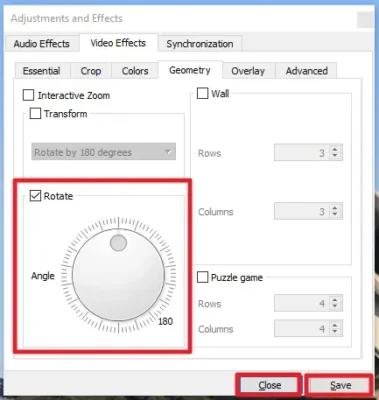
6. Bây giờ, hãy thưởng thức video được quay.

Lưu ý, đừng quên hoàn nguyên cài đặt sau khi bạn đã hoàn tất.
Cách lưu / hiển thị video đã quay
Không giống như hướng dẫn trước, hướng dẫn sau về cơ bản thực hiện chỉnh sửa nhỏ cho video. VLC sẽ giúp xoay video và do đó nó sẽ phát đúng hướng trên mọi trình phát video và mọi thiết bị.
1. Trên VLC Media Player, đi tới Media> Convert / Save…
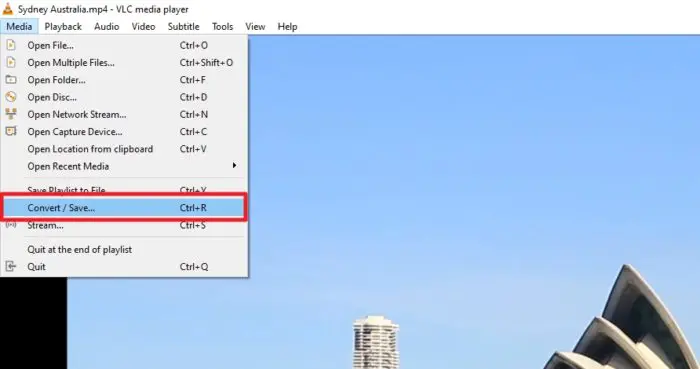
2. Ở đây, chúng ta phải Thêm video theo cách thủ công.
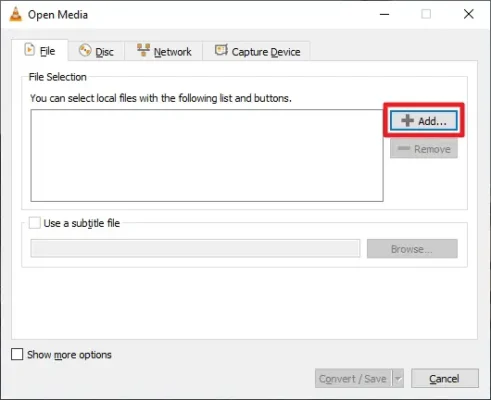
3. Định vị video và Mở video.

4. Bây giờ, nhấn nút Chuyển đổi / Lưu .
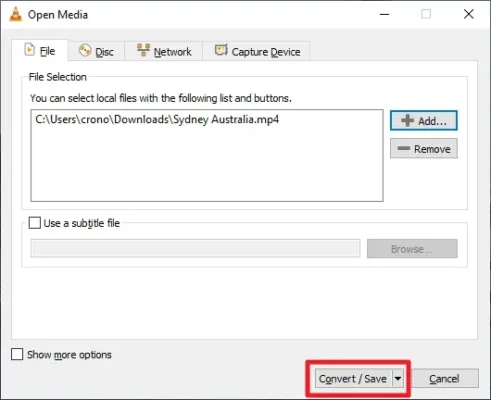
5. Chọn định dạng video. H .264 + MP3 (MP4) là định dạng thích hợp nhất, nhưng hãy thoải mái lựa chọn bất kỳ định dạng nào khác.
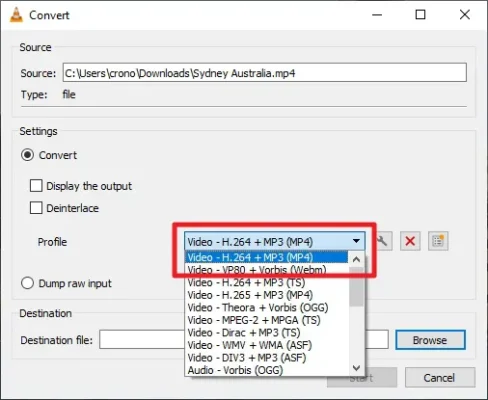
6. Nhấp vào Chỉnh sửa cấu hình đã chọn , được biểu thị bằng biểu tượng cờ lê.
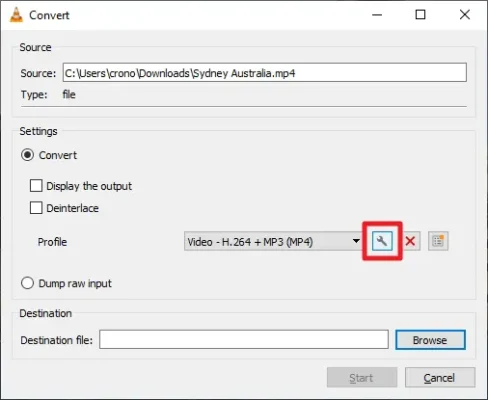
7. Đi tới Video codec> Bộ lọc> Bộ lọc chuyển đổi video> Lưu .
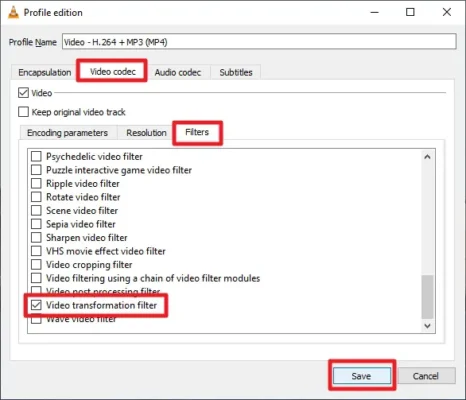
8. Nhấp vào Duyệt để chọn vị trí đích.
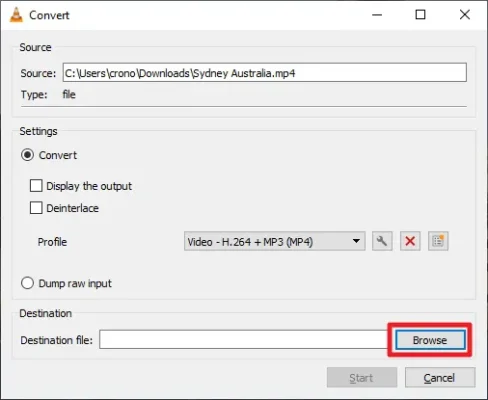
9. Đặt tên mới cho video và nhấn Lưu .